
Selepas menggunakan sistem win7 untuk tempoh masa, komputer mula perlahan, membeku, membeku, dan lain-lain. Jika anda tidak tahu cara memasang semula sistem, maka kita boleh mempertimbangkan pemulihan satu klik win7. Operasinya mudah dan cepat Editor akan berkongsi dengan anda di bawah langkah terperinci tentang cara memulihkan win7 dengan satu klik.
1. Mula-mula muat turun perisian pemulihan satu klik di Internet dan jalankannya Sila klik dua kali pakej pemasangan untuk melaksanakan pemasangan.
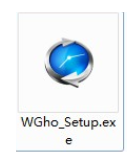
2. Klik "Seterusnya" pada antara muka pertama.
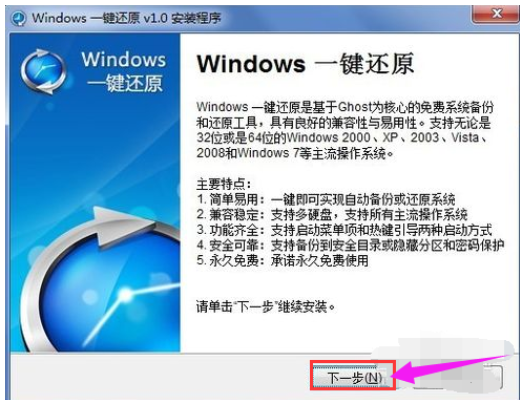
3. Pilih "Saya bersetuju dengan syarat perjanjian lesen" dan klik "Seterusnya".
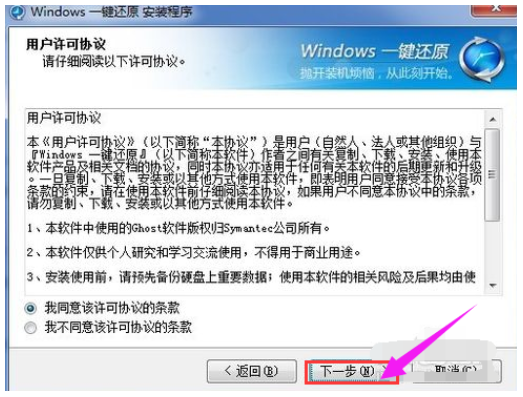
4. Selepas pemasangan selesai, pintasan ke program akan dibuat pada desktop dan menu mula.
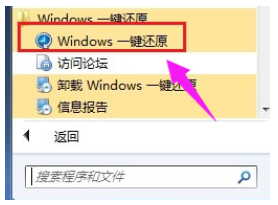
5. Mula-mula, buka antara muka utama perisian dan klik butang "Pilihan Lanjutan".
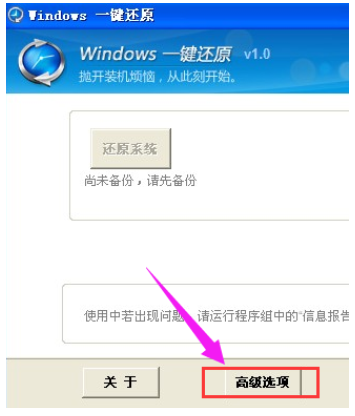
6. Wizard konfigurasi akan memasuki antara muka "Pilihan Lanjutan", tandakan dua kotak semak "Tambah Fungsi Kata Laluan" dan "Tambah Tetapan Kekunci Panas Hidupkan", dan kemudian klik "Tetapan".
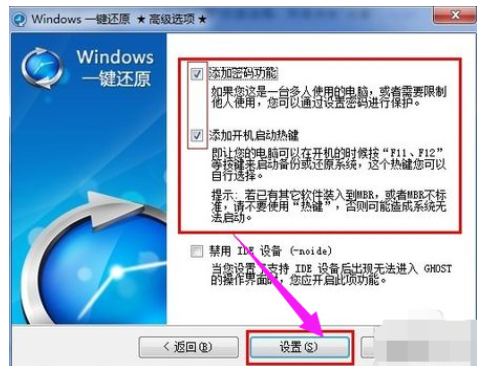
7. "Gunakan fungsi kata laluan" dipilih, jadi selepas mengklik butang "Tetapkan", kotak gesaan meminta kata laluan akan muncul Selepas memasukkan kata laluan, klik butang "OK".
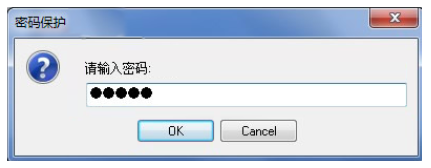
8. Kotak gesaan untuk mengesahkan kata laluan muncul sekali lagi Masukkan kata laluan yang sama sekali lagi untuk mengesahkan dan klik butang "OK". .
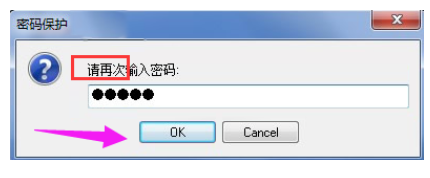
10. Kotak dialog untuk menetapkan kelewatan but akan muncul. Klik butang "OK" untuk memunculkan kotak dialog "Hotkey Setting Ended" untuk melengkapkan tetapan.
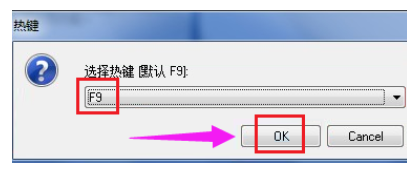
11. Buka perisian pemulihan satu klik dan klik butang "Sistem Sandaran" dalam antara muka utama.
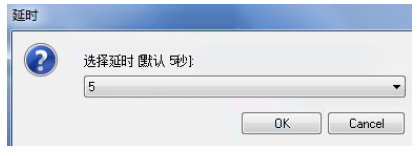
12. Kotak dialog "Mulakan semula komputer sekarang untuk mengesahkan" muncul, klik "Ya" terus.
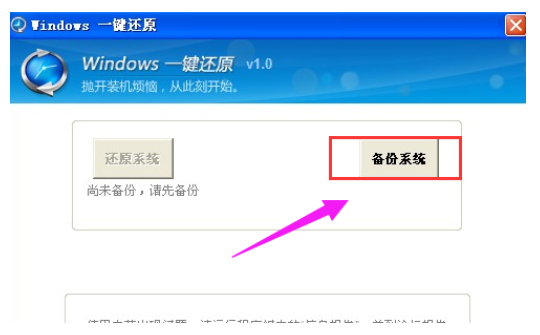
13. Komputer akan dimulakan semula dan secara automatik memasuki program sandaran GHOST untuk membuat sandaran sistem Ia akan dimulakan semula secara automatik selepas sandaran selesai. Anda juga boleh menekan kekunci F11 apabila anda memulakan komputer dan tekan kekunci pintasan untuk memasuki antara muka pemulihan satu kekunci apabila komputer baru dihidupkan. Sandaran GHOST juga akan dilakukan secara automatik.
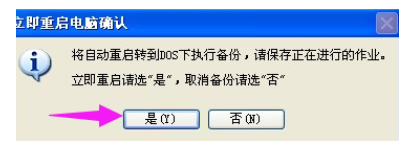
14. Anda juga boleh menghidupkan komputer, apabila item menu permulaan dipaparkan dan kiraan detik menunggu selama 5 saat, pilih item "Windows One-Click Restore", pilih "Windows One-Click Restore" item menu, dan tekan kekunci Enter Sahkan, masukkan program GHOST untuk memulakan sandaran GHOST
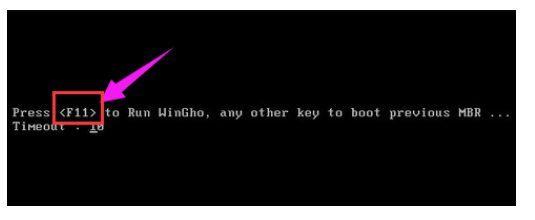
15. Pulihkan sistem:
Tekan kekunci F11 untuk memasuki pemulihan sistem secara automatik. 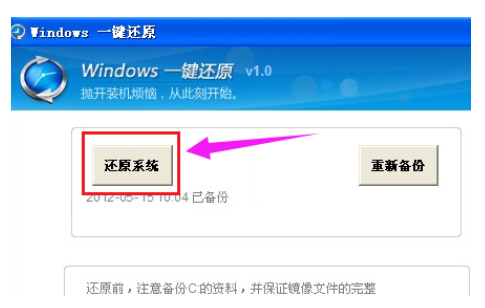
16. Anda juga boleh memulakan perisian pemulihan satu klik dalam sistem Windows dan klik "Sistem Pulihkan" dalam antara muka utama
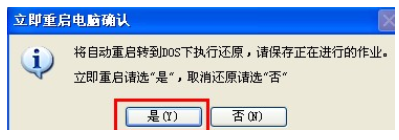
17. Kotak dialog "Mulakan semula komputer sekarang untuk mengesahkan" muncul, klik butang "Ya".
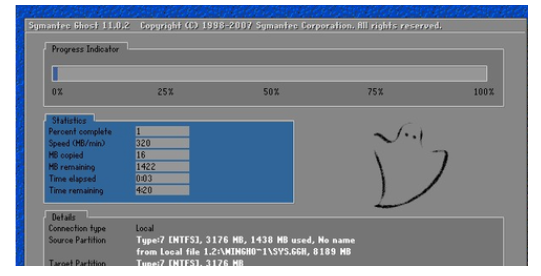
18. Komputer akan dimulakan semula dan secara automatik memasuki pemulihan sistem GHOST.
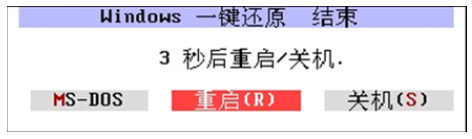
Selepas pemulihan satu klik selesai, tetingkap yang menunjukkan penyelesaian pemulihan satu klik akan muncul Klik "Mulakan Semula" atau tunggu seketika dan komputer akan dimulakan semula secara automatik.
Di atas adalah langkah bagaimana memulihkan sistem Windows 7 dengan satu klik Anda boleh menggunakan kaedah di atas untuk memulihkan sistem Win7 komputer anda dengan satu klik.
Atas ialah kandungan terperinci Bagaimana untuk memulihkan win7 dengan satu klik. Untuk maklumat lanjut, sila ikut artikel berkaitan lain di laman web China PHP!




